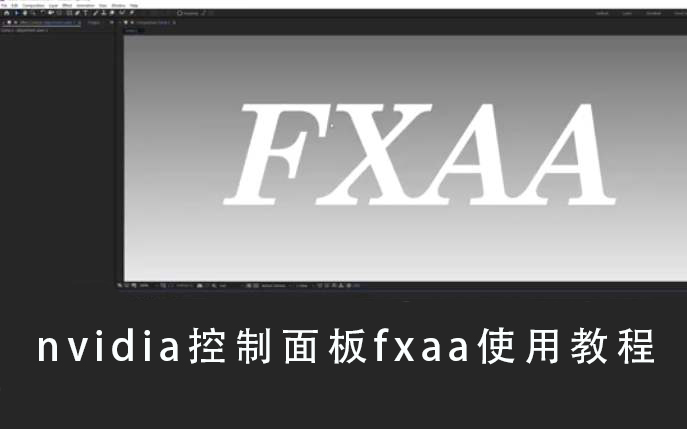最新版谷歌浏览器怎么清除指定网站的缓存?很多小伙伴都还不知道,下面乐呵呵网小编为大家整理了最新版谷歌浏览器指定网站的缓存清除方法介绍,一起来看看吧!

方法/步骤分享:
1、点击【右上角图标】,并点击【设置】选项。
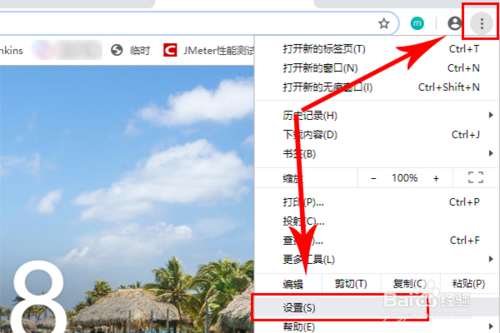
2、在【搜索框】中输入【cookie】。
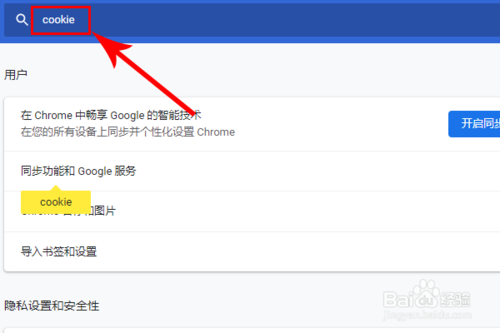
3、向下滑动,找到【网站设置】选项。
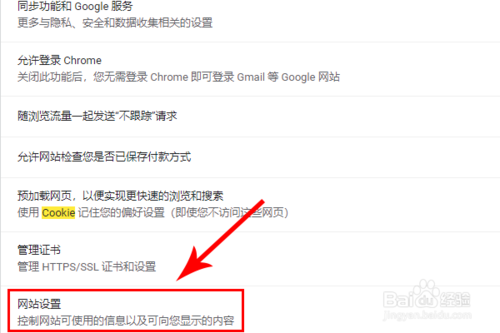
4、点击【Cookie和网站数据】。
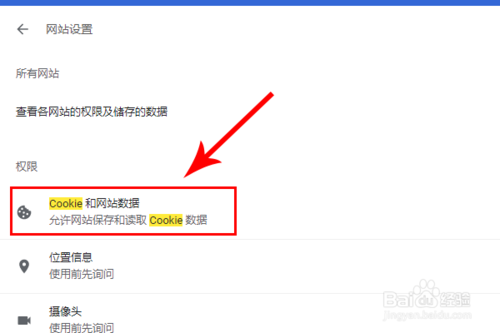
5、点击【查看所有Cookie和网站数据】选项。
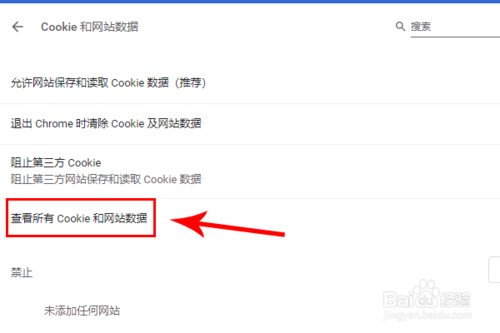
6、点击【右上角搜索框】。
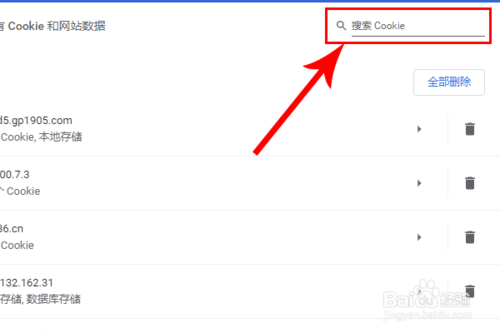
谷歌浏览器相关攻略推荐:
谷歌浏览器怎么查看请求头?谷歌浏览器查看请求头操作技巧分享
谷歌浏览器如何使用隐身模式?谷歌浏览器使用隐身模式方法详解
谷歌浏览器的浏览记录怎么清除_谷歌浏览器浏览记录清除方法教程
7、输入【想要清除缓存的网站名】,找到对应【网站】,点击【右侧删除图标】即可。
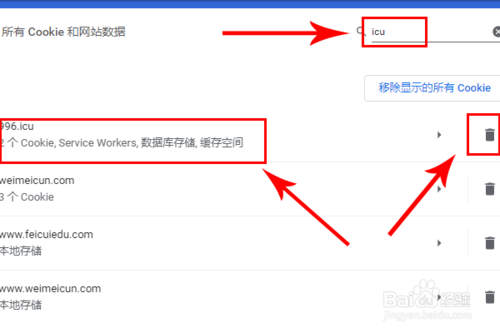
喜欢小编为您带来的最新版谷歌浏览器指定网站的缓存清除方法吗?希望可以帮到您~更多相关内容尽在IE浏览器中文网站!